【PCOT】てなに?
面白そうなゲームなのに日本語に対応していない!プレイできない!
そんな気持ちになったこと、ありますよね。
私もたくさんありました。
そんなあなたにお勧めしたいツールが
【翻訳支援ツールPCOT】
個人製作のツールで、作者様が日本語非対応のゲームをご自身がプレイするために製作され、その後フリーソフトとして公開をされています。
PCOTには向いているゲーム、向いていないゲームがあります。
【向いているゲーム】
・文字が表示される場所が決まっている
会話が中心のゲームなどで、会話が表示される場所が決まっていれば、1操作ですぐに翻訳が可能です。
設定で翻訳場所を複数箇所設定できるので、プレイヤーとNPCで表示場所が変わる場合にも対応可能です。
【向いていないゲーム】
・オンラインゲーム:ゲームプロセスを停止させるため、ゲームによっては不正行為とみなされる可能性があります。
おすすめポイント
【向いている】ゲームの場合
最初に翻訳設定を実施する必要はありますが、設定さえ済ませれば
あとはPCOTの翻訳ボタン、もしくは割り当てたショートカットキーを押すだけで翻訳が行われ、訳文がPCOTの画面に表示されます。
ゲームプロセスを停止するため、流れるように表示されるテキストの翻訳も可能です。
ゲームの原文と取り込んだ文章を比較できるため、取り込みミスがあれば手入力で修正し再翻訳することが可能です。
他の翻訳ソフトの場合、以下のような問題が出ます。
・毎回翻訳範囲を指定する必要がある
・マウスカーソルを乗せている時だけ表示される文章の翻訳が出来ない
・流れるテキストが中途半端にしか翻訳できない
・改行された文章が切れて翻訳される
そういったことを一気に解決してくれるのが【PCOT】です!
導入

上記のDLをクリックしてソフトをダウンロードしましょう
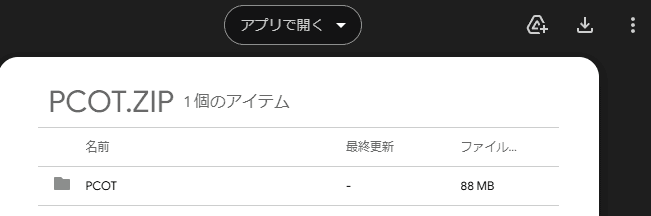
右上の下向き矢印を押すとダウンロードページに進み

このままダウンロードをクリックしましょう。

(↑作者のぬるっぽ氏、たまにVCで雑談してくれる友人です)
解凍後に「【必読】りどみ.txt」をチェックし、ゲームの翻訳に使ってみましょう!
①ゲームを起動
翻訳したいゲームを先に起動しておき、フルウィンドウモードに設定します。
PCOT起動後のプロセスからゲームを選択して翻訳をかけるため、先にゲームを起動しておきます。
②PCOTを起動
ダウンロードしたZipを展開すると以下のファイルが表示されます。

PCOT.exeをダブルクリックすると、環境によっては以下の注意が出る場合があります。
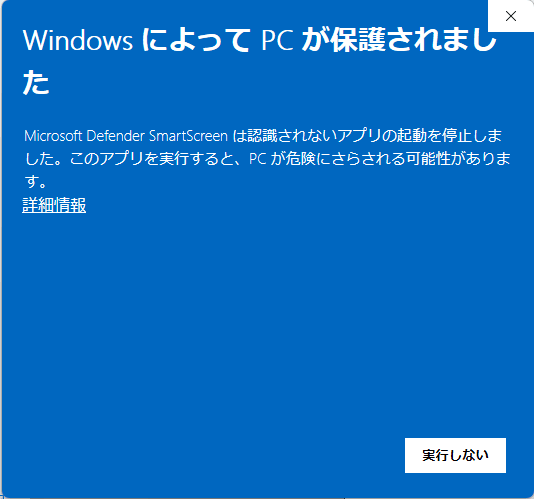
こちらが出た場合は、詳細情報をクリックして、実行ボタンをクリックするとPCOTが起動します。

PCOTを起動すると、現在起動中のアプリが一覧で表示されます。
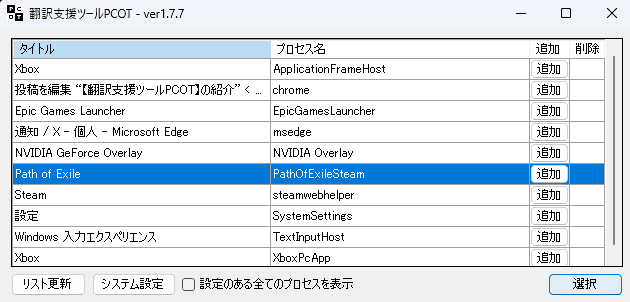
この中からゲームをクリックし、左下の選択をクリックします。
※PCOTを先に起動、ゲームを後から起動した際は右下の「リスト更新」をクリックすればゲームが表示されます。
③翻訳してみよう
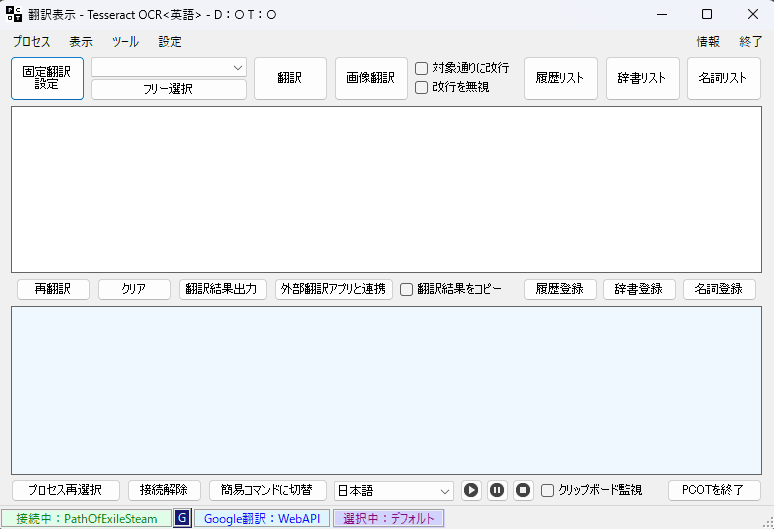
まずは上部中央の【翻訳】ボタンを押し、翻訳したい文章が表示される場所をマウスでドラッグします。
うまく文章を読み取れたらPCOTの画面上部に原文、下部に翻訳文が表示されます。
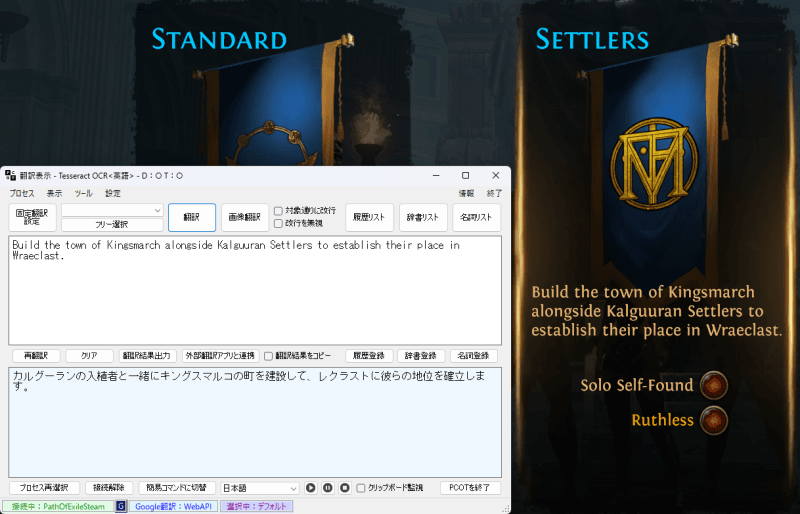
ゲーム内の文章の位置が固定されている場合、翻訳ボタンを押せば、先ほどドラッグした範囲を再読取りし、翻訳をしてくれます。
設定
【フリー選択】
翻訳場所が別の場所になる場合は【フリー選択】をクリックし、都度翻訳箇所をマウスでドラッグ選択しましょう。
通常の使い方だとこんなところ。
以下そのほかの設定など
【設定】
左上に各種メニューがあります。ひとつずつ見ていきましょう。
プロセス

PCOTを利用中にゲームが落ちてしまったり、別のものに切り替えたいときに「プロセス再選択」を選びましょう。
「プロセス接続解除」は選択していたプロセスを解除し、デスクトップに切り替えます。
ちなみに、画面左下の「接続中:」となっている箇所をクリックすると、選択しているプロセスのアプリを画面最前面に出してくれます。
表示
シンプル表示

通常のPCOTの画面はこちらですが

シンプル表示にするとこうなります。

画像翻訳
:画像はPCOTが起動している状態でショートカット設定で指定した画面キャプチャーのショートカットを押すと、実行ファイルと同階層に「image[プロセス名][プロセス名]「年月日時分秒_ミリ秒」.png」という画像ファイルが作成されます。
プロローグなど、フリー選択が追い付かない場面で予めスクリーンショットを撮りためておき、後から順次翻訳を行うことを想定した機能です。
ツール

固定翻訳設定

翻訳する文章が固定されている場合、固定翻訳設定をしていると便利です。
右上の欄に「ゲーム名+NPC」などの名前を入力し、新規作成をクリックすると文章を読み取る操作になり、そのまま翻訳箇所を選択すると、入力した名前でその範囲を翻訳する、という設定が保存されます。
設定後にPCOTトップ画面の翻訳ボタンの左上に、先ほど入力した名前が入っていることを確認し、翻訳ボタンを押すと、設定した範囲を翻訳します。

名前や範囲の変更は、固定翻訳設定の画面から行えます。
名前を変える場合は、左側に元の名前、右側に変えた後の名前を入れ編集をクリックします。

そうすると名前がまず変更され、続けて翻訳範囲を編集するか聞いてくるので、変更する場合ははいをクリックし、範囲選択をしましょう。
仮に文章が1か所にしか出ないゲームの場合、この設定を最初にすればあとは翻訳をし続けることができるということですね。
履歴登録/リスト
翻訳結果を残したい場合、翻訳登録をクリックし、名前を入力し、確定をクリックします。
履歴を確認したい場合はリストを開くと、保存したものが一覧で表示されます。
行追加で手動で登録もできます。

辞書登録/辞書リスト
原文テキストの単語を選択した状態で辞書登録ボタンを押すと選択箇所が置換前置換後両方のテキストボックスに置かれた状態で辞書登録画面が起動します。
※登録する際に対象プロセスとして登録するか、共通として登録するかを選択することができます。
※デフォルトは対象プロセスで登録です。

名詞登録
訳文テキストの単語を選択した状態で辞書登録ボタンを押すと、選択箇所が置換前置換後両方のテキストボックスに置かれた状態で名詞登録画面が起動します。

外部翻訳アプリと連携
DeepLやみんなの自動翻訳との連携の設定です。

クリップボード監視
チェックすると、クリップボード監視機能が有効になります。
本機能が有効中は常にクリップボードを監視し、テキストがある場合はそれを翻訳して専用画面に訳文を表示します。
※クリップボード:コピーしている内容を表示します。
設定

システム設定

・原文フォント設定:
原文に表示するテキストのフォントを設定します。
・訳文フォント設定:
訳文に表示するテキストのフォントを設定します。
・フリー選択時のデフォルト動作設定:
フリー選択時に規定で動作する設定が表示されます。
直下のコンボボックスから、規定で動作させたい設定を選んで、選択ボタンを押すとコンボボックスにある設定が規定の設定として適用されます。
尚、システム設定画面の確定ボタンを押さないと、この操作は保存されません。
・翻訳後に音声出力:
Windows内蔵のボイスに読ませることができます。
音声の再生、停止は翻訳画面下部のボタンから行えます。

・範囲選択時に対象プロセスのスレッドを停止:
キャプチャー画面起動中に対象プロセスを停止するかどうかを設定します。
※初めてPCOTを使用するプロセスでは予期せぬ動作でPCOTが落ちると対象プロセスが停止したままになる可能性があるので、最初はチェックを外した状態で使用してみることを推奨します。
※オンラインゲームでプロセス停止をすると規制対象(簡単に言うとBAN)になりかねないので、オンラインゲームの場合はスクショや録画から翻訳をするようにしましょう。
・範囲選択時にスクリーンショット取得:キャプチャー画面起動時に対象プロセスのスクリーンショットを取得するかどうかを設定します。
この設定は上記の「範囲選択時に対象プロセスのスレッドを停止」と併用することは出来ません。
オンラインゲーム等でプロセス停止系の処理を使用できない場合にポップアップの翻訳等を行いたい場合に利用します。
・ショートカット使用:
「ショートカット使用」にチェックがある場合ショートカット機能を有効にします。
ショートカット設定ボタンを押すとショートカットの組み合わせを設定する画面が起動します。
・ショートカット設定:ショートカット設定を行います。
ショートカットは「CTRL」「SHIFT」「ALT」のベースキーの組み合わせ+数字(固定値)によって動作します。
ショートカットは「翻訳表示画面」が開いている状態で使用できます。
☆以下にそれぞれのショートカットキーの動作について説明します。
・「ベースキー」+「0」:翻訳ボタン
・「ベースキー」+「1~9」:固定翻訳
・「ベースキー」+「F(任意のアルファベットに設定可能)」:フリー選択
・「ベースキー」+「I(任意のアルファベットに設定可能」:画像翻訳
・「ベースキー」+「Z(任意のアルファベットに設定可能」:クリップボード翻訳
・「ベースキー」+「P(任意のアルファベットに設定可能」:画面キャプチャー(※PrintScreenキーでも同様の動作をします)
・「ベースキー」+「S(任意のアルファベットに設定可能」:対象プロセスの停止/再開
・「ベースキー」+「C(任意のアルファベットに設定可能」:連続翻訳有効/無効

・簡易コマンド画面使用:
簡易コマンド画面を起動します。
簡易コマンド画面とは、翻訳表示画面が最小化または非表示の場合に「タイトルコンボボックス」「フリー選択」「翻訳」「クリップボード翻訳」の最低限のコマンドを内包した小さい画面です。
マウスカーソルが簡易コマンド画面上にない場合は半透明で表示されています。
・不透明度:
簡易コマンド画面の不透明度を設定することができます。入力は最低1~最大100まで入力できます。
注意:不透明度を「1」にすると、何も見えなくなります。ご注意ください。
ポイント:黒い画面上では若干目立ちやすくなるので、その場合は不透明度を少なめに設定してください。
・インターフェース言語選択:
PCOTのインターフェースで表示する言語を選択します。
デフォルトはOSの言語を自動的に取得して、対応している言語があればそれを表示します。
対応している言語がない場合は日本語(既定)を表示します。
現在、日本語、中国語(繁体字)の二つに対応しています。
Google Cloud Vision API 設定:
Google OCRをPCOTで利用する為の設定です。
・追加
GCPキー認証ファイルを指定します。
※GCPキー認証ファイルは事前にGoogle Cloud Vision APIの利用登録を行う必要があります。
・削除
GCPキー認証ファイルをPCOT上から削除します。
・PCOT起動時にGoogle OCRのテストを実施
稀に初回だけGoogle OCRの動作重い環境があるようなので、その救済措置です。
普段使っていて問題ない方はチェックしないでください。(1ユニット無駄打ちします)
画像加工&OCR読取設定
画像加工やOCR読取の設定を行うことでOCRの読取精度を向上させます。
ここで編集した内容を保存すると、その後のOCR読み取りを行う前に設定内容の画像加工及び、読取設定が適用されます。

OCR言語設定
OCR読取を行う言語を追加・削除します。
ここで言語を追加できるのはTesseractのみです。
Windows10 OCRを利用したい場合は、別途対象言語の言語パックをOSにインストールしてください。
※中国語の場合は簡体字と繁体字とで分かれているため、それぞれ正しい言語パックをインストールする必要があります。
簡体字:中国語(簡体字、中国)
繁体字:中国語(繫体字、台湾)
をインストールしてください。
※英語は規定言語のため、削除できません。
手動で削除した場合不具合が発生しますので、英語の言語データは削除しないでください。
※Windows10 OCRはOS上に対象言語の言語パックがインストールされていたとしても、Tesseractの対象言語データがない場合は利用できません。
必ずTesseractの言語データと併せてご利用ください。
※固定翻訳・フリー選択設定の読取言語をこの画面で削除した場合は、OCR読取時に強制的に英語に変換されます。
再度利用したい場合はTesseractの言語データをダウンロードしてください。

改行詳細設定
改行詳細設定
OCR読取結果の文章に改行を挿入する方法、翻訳表示画面に表示する原文及び訳文の表示方法を設定します。
・設定有効
設定の有効/無効を切り替えます。設定が無効の場合は次項の行末改行文字があったとしても改行されません。
・行末改行文字
行末改行文字の追加及び削除を行います。
対象の文章が行末改行文字で折り返されている場合に改行する目安となる文字を設定します。
初期値である程度のものは列挙「. ! ? : ; ” ‘」されていますが、足りないものは適宜追加してご利用ください。
削除する場合は削除対象の文字を入力後、追加ボタンを押してください。(※重複はできません)
・表示オプション
翻訳表示画面に文章を表示する方法を設定します。
1行開けて改行
対象文章の行末に行末改行文字を見つけた場合、1行開けて改行します。
字下げスペースを挿入
対象文章の行末に行末改行文字を見つけた場合、文頭に半角スペース4文字を挿入します。
※当オプションにチェックがある場合は翻訳表示画面の訳文にも文頭にスペースが挿入されます。

みんなの自動翻訳設定
みんなの自動翻訳のAPI設定、翻訳設定を行います。
みんなの自動翻訳を利用するためにはNICTのみんなの自動翻訳のWebページでアカウント登録する必要があります。
「みんなの自動翻訳」https://mt-auto-minhon-mlt.ucri.jgn-x.jp/

翻訳機能を無効
PCOTによる翻訳を無効化します。
WebAPIのGoogle翻訳はある程度の回数を翻訳すると規制されてしまい、翻訳できなくなります。
WebAPIのGoogle翻訳が規制された場合はGASによるGoogle翻訳を行いますが、WebAPIに比べてレスポンスが遅いです。
PCOT本体の翻訳機能を無効化し、外部翻訳アプリで連携して翻訳するとWebAPIの回数制限を温存することができます。
GASによる翻訳をスキップしたい場合、WebAPIの翻訳回数を温存したい場合などにご利用ください。
情報
PCOTのバージョンや各種使用履歴を参照することができます。
終了
PCOTを終了
翻訳表示画面右下にある「PCOTを終了」ボタンと同様です。
※シンプル表示時は、「PCOTを終了」ボタンも非表示になってしまうため、こちらで終了してください。


コメント